I denne vejledning om farvekorrigering med DaVinci Resolve vil jeg introducere dig for de vigtigste funktioner, som giver dig mulighed for at foretage farvejusteringer i dine videoer. Farveområdet i DaVinci Resolve er afgørende for den kreative redigering af dine projekter. Her vil du ikke kun lære, hvordan du retter og tilpasser farver, men også hvordan du gemmer og genbruger dine looks. Lad os dykke ned i emnet og udforske de kraftfulde værktøjer, der står til din rådighed.
Vigtigste erkendelser
- Farveområdet er det centrale sted for farvejusteringer i DaVinci Resolve.
- Galleriet giver dig mulighed for at gemme og overføre looks mellem projekter.
- Luts (Lookup Tables) kan bruges til at anvende forhåndsdefinerede fotofiltre, og deres gennemsigtighed kan justeres.
- Noter (Nodes) er afgørende for strukturen i dine farvekorrektioner.
- Med farvehjulene kan du justere skygger, mellemtoner og lyse områder præcist.
Trin-for-trin-vejledning
Adgang til farveområdet
For at komme i gang med farvekorrigering, åbn DaVinci Resolve og naviger til "Color Page". Denne platform er tilgængelig via symbolet med farvecirklen nederst på skærmen. Farveområdet er et omfattende værktøj, der tilbyder en række kraftfulde funktioner til farvekorrektion.
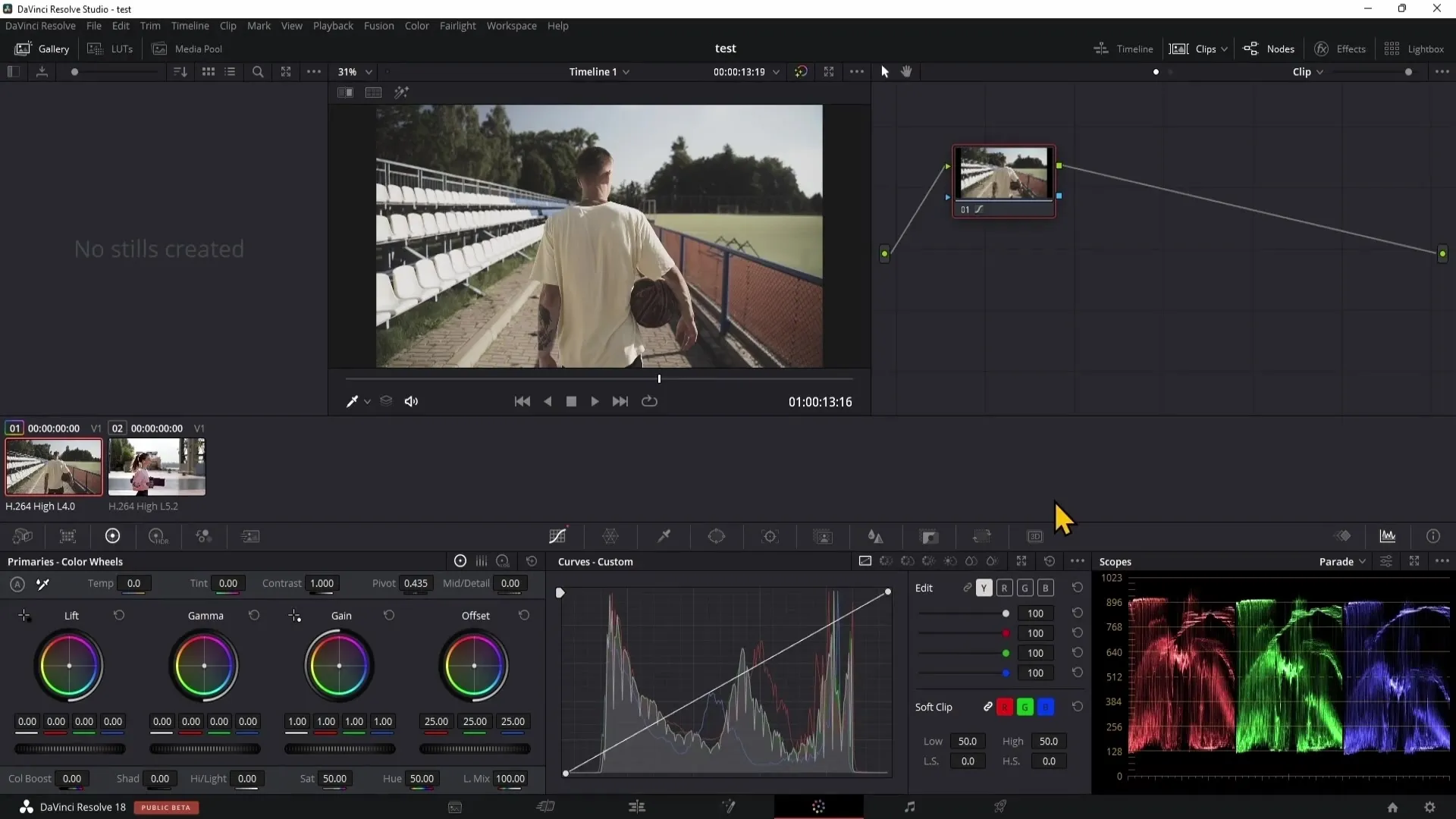
Brug af galleriet
I øverste venstre hjørne finder du galleriet. Her kan du oprette et look og gemme det til dine andre projekter. Lad os sige, at du har en klippe, hvor du gerne vil øge mætningen. Du kan foretage indstillingen for mætning i farvehjulet og derefter gemme looket ved at højreklikke på miniaturebilledet og vælge "Grab Still".
Anvendelse af gemte looks
For at anvende dette look på en anden klip, vælg klippet, gå tilbage til galleriet og højreklik. Vælg "Apply Grade" for at anvende looket på klippet. Husk, at dette look kun er tilgængeligt i det aktuelle projekt; hvis du ønsker at bruge det i andre projekter, skal du bruge "Power Grades" -funktionen.
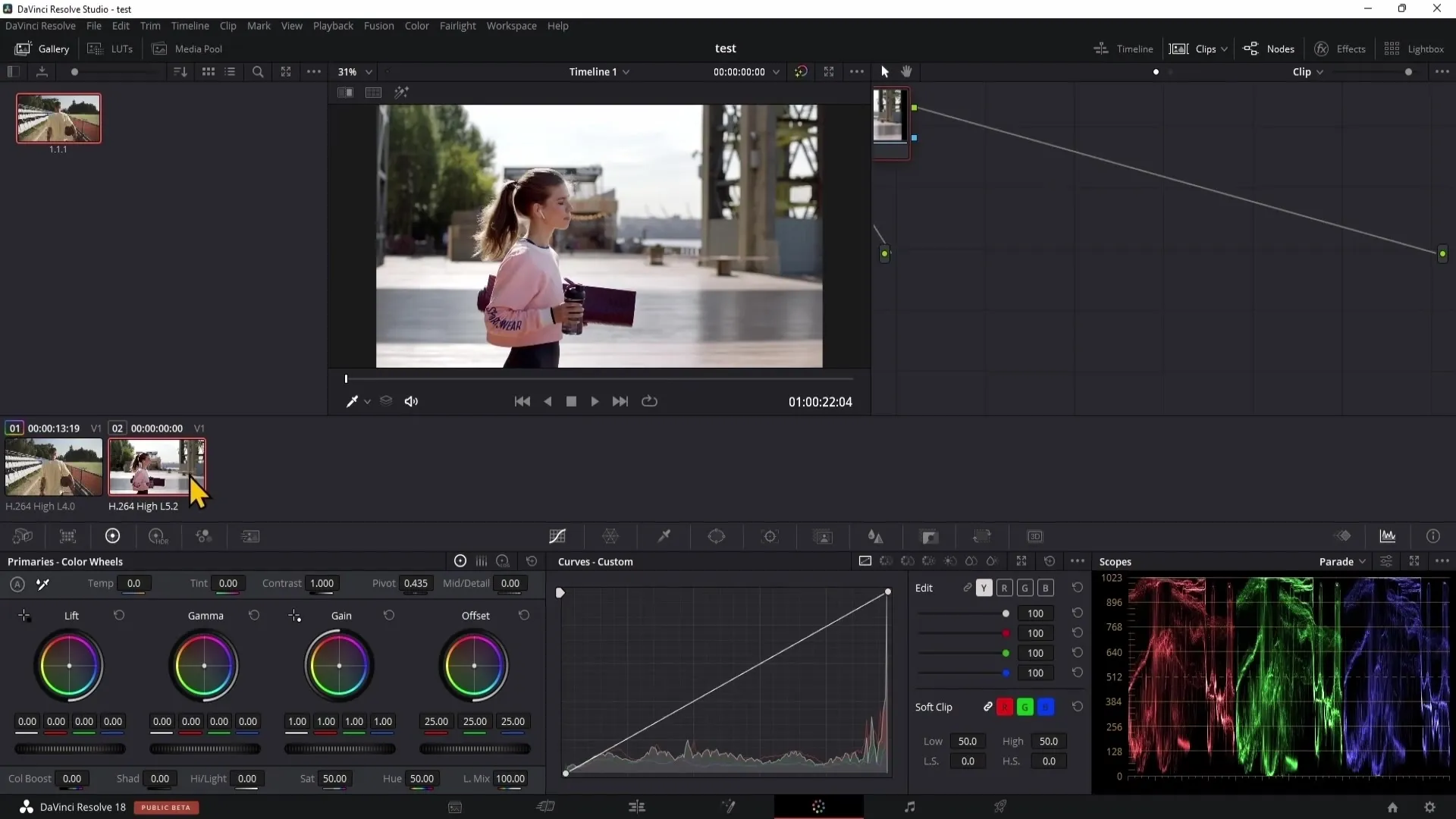
Brug af Power Grades
Power Grades er en praktisk måde at gemme looks på tværs af projekter. Gå til albums-sektionen i galleriet og find "Power Grades". Når du gemmer et look her, vil det være tilgængeligt for alle fremtidige projekter. Hvis du ikke længere har brug for et look, kan du slette det ved at højreklikke på det.
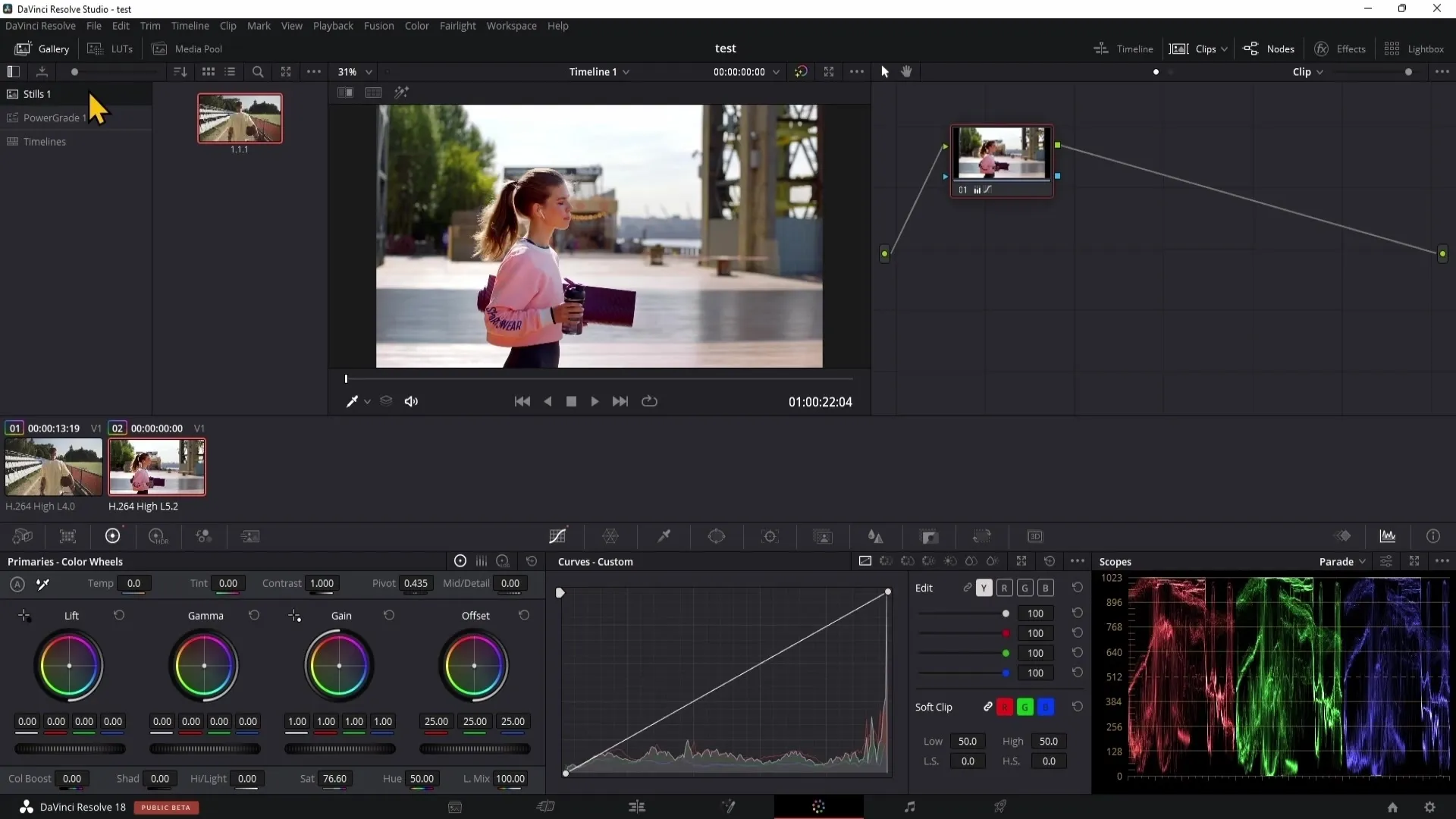
Anvendelse af LUTs
LUTs (Lookup Tables) er forhåndsdefinerede fotofiltre, der kan hjælpe dig med hurtigt at ændre dine optagelser. For at anvende en LUT, opret først en ny note ved at trykke på tasterne Alt + S. Vælg derefter den ønskede LUT for at forbedre din anden note.
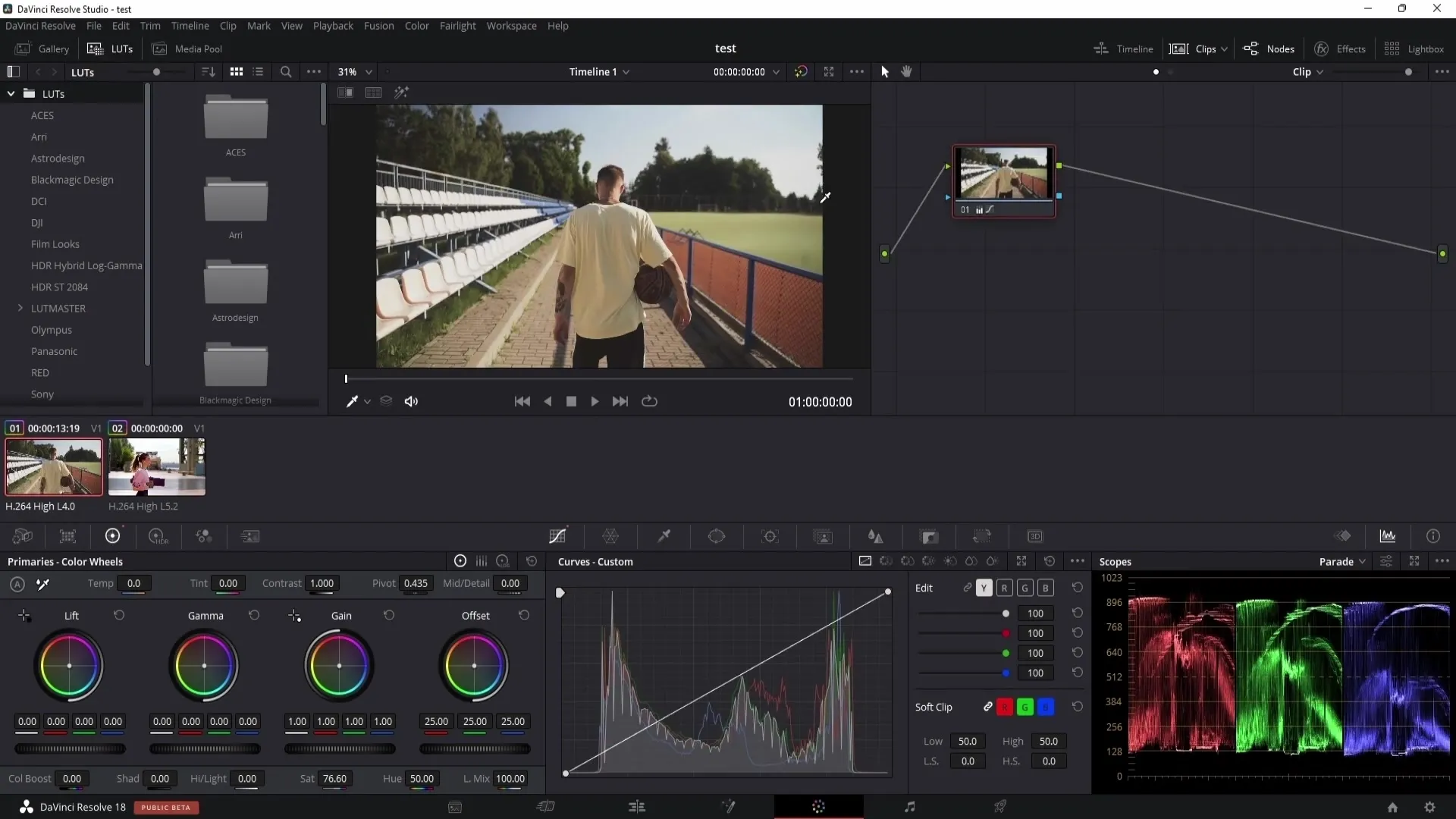
Tilpasning af LUT-gennemsigtighed
Hvis LUT'en er for kraftig, kan du reducere gennemsigtigheden. Gå til indstillingerne for nøgle-udgang og juster Gain for at regulere LUT'ens intensitet.
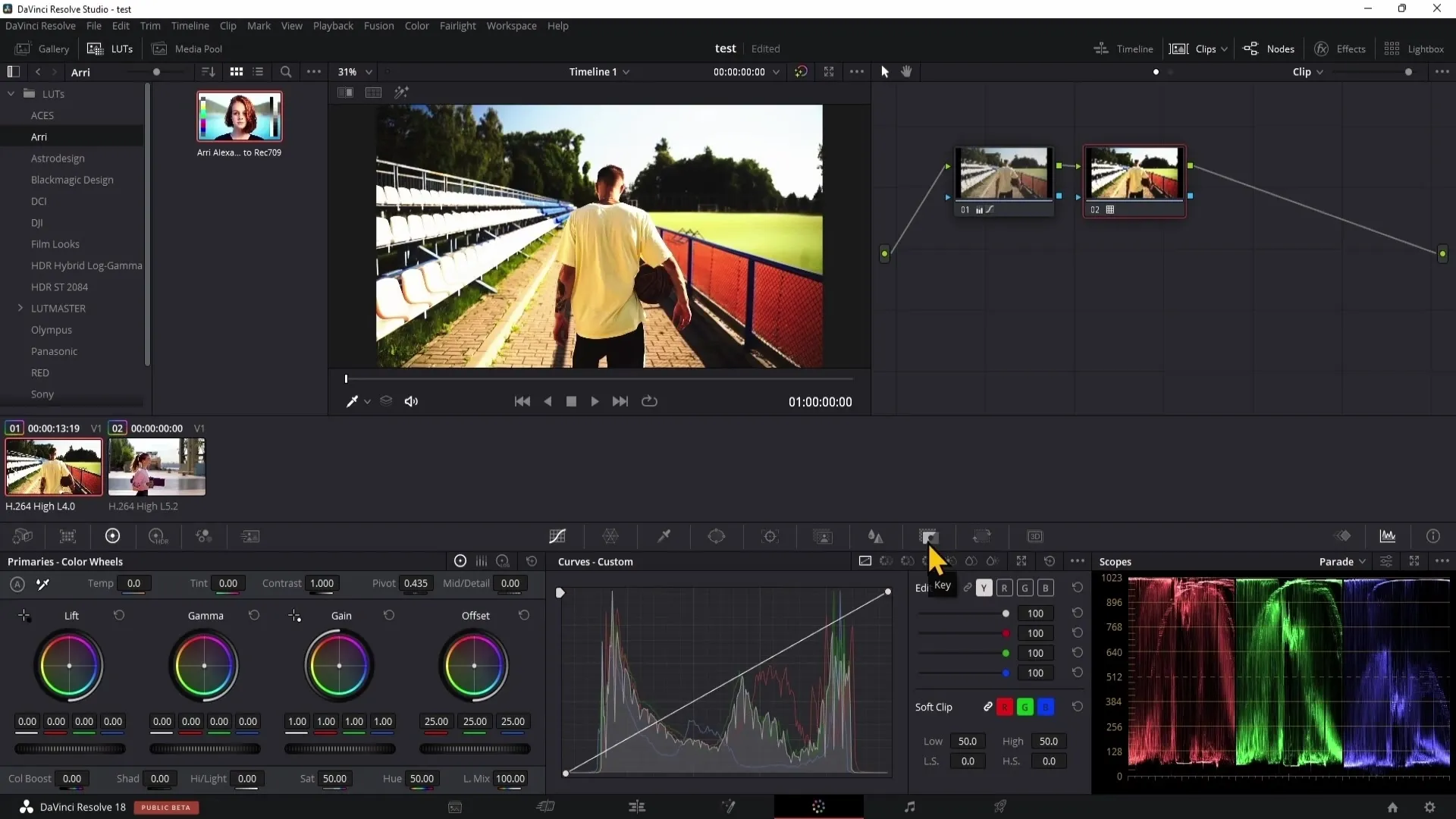
Arbejde med noter
Noter fungerer som byggesten til dine farvekorrektioner. Hver note kan repræsentere en separat farveændring. Via højreklik kan du tilføje flere noter eller tilpasse eksisterende. Vær opmærksom på, at rækkefølgen af noterne påvirker resultatet.
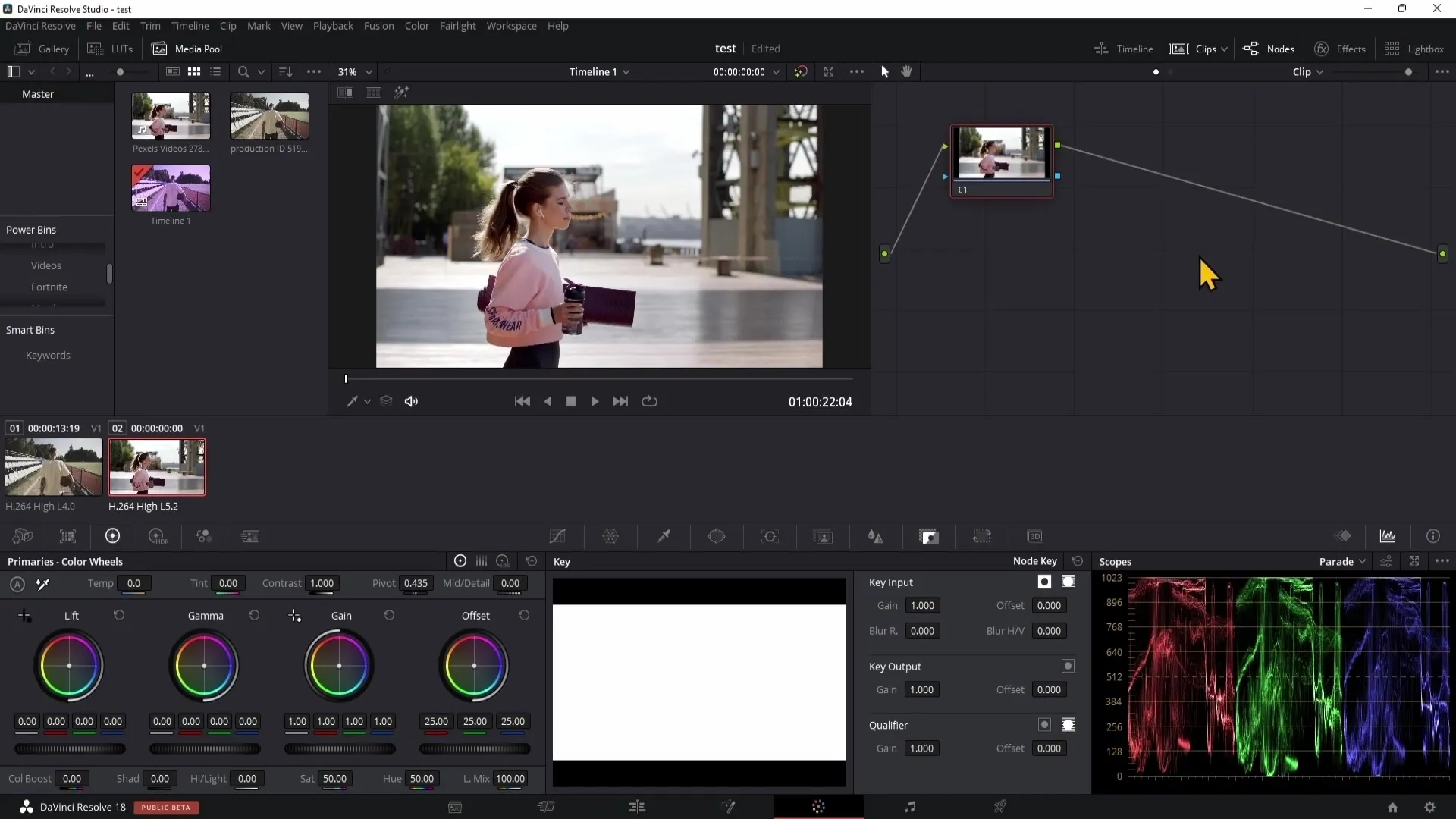
Brug af Color Wheels
Color Wheels er centrale for dine farvekorrektioner. Her kan du arbejde med kontrollerne for Lift (mørke toner), Gamma (mellemtoner) og Gain (lyse toner). Disse kontroller giver dig mulighed for finjustering af dine farvetoner.
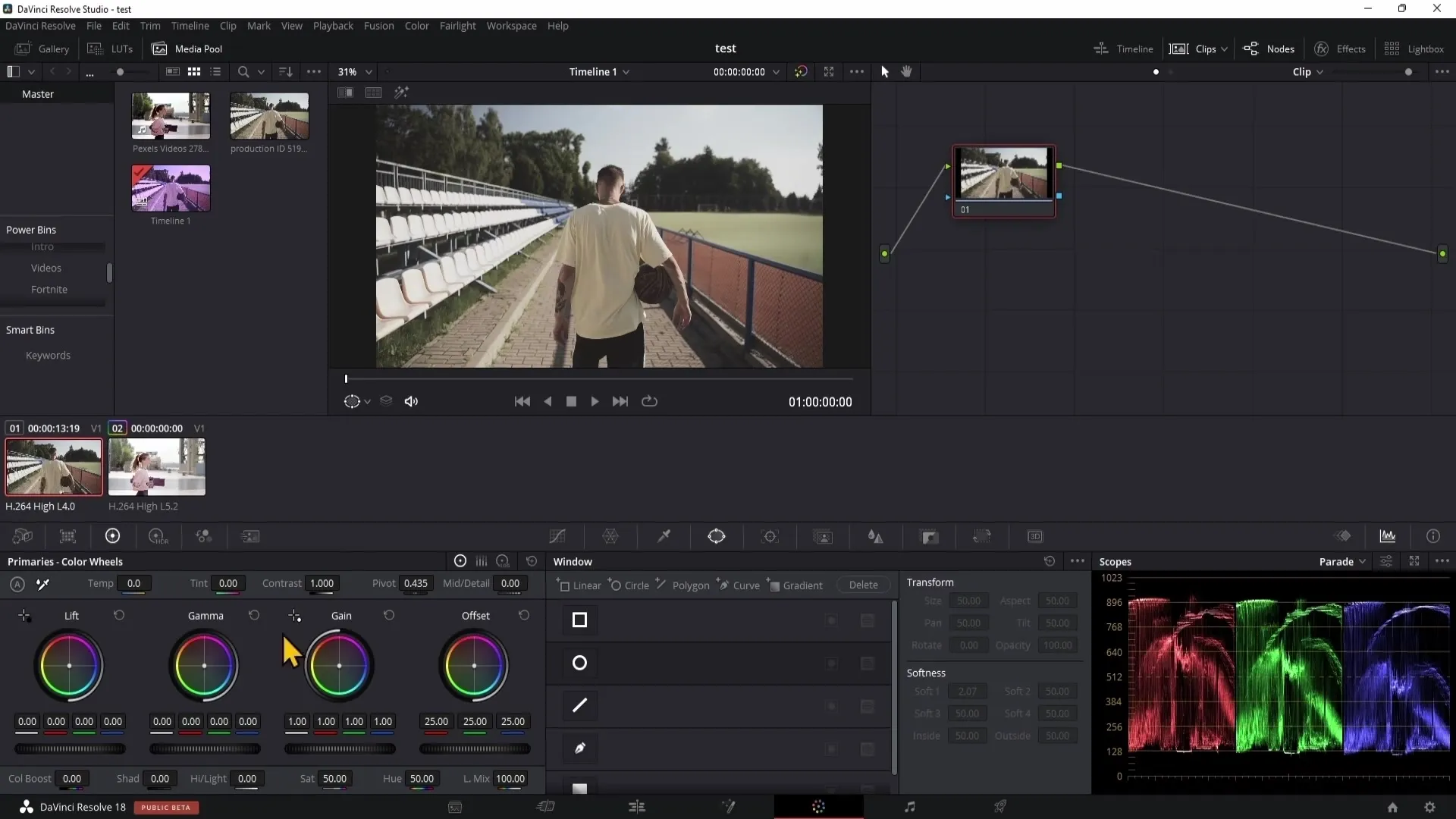
Brug af kurver
Kurver er endnu en mulighed for at foretage målrettede farveændringer. Her kan du isoleret justere lysene, mellemtonerne og skyggerne for at skabe den perfekte stemning til din video.
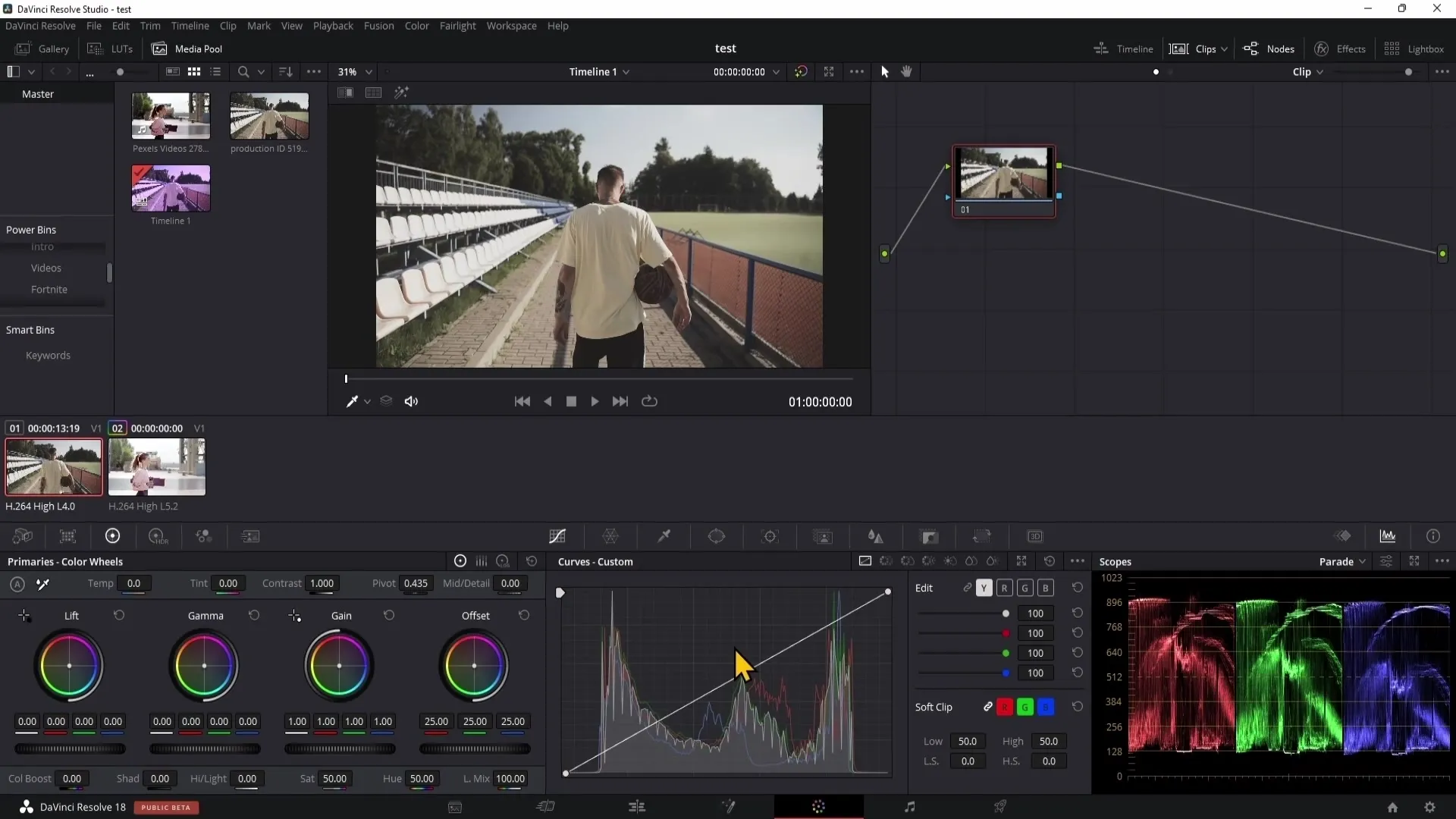
Administrere masker
Ved hjælp af masker kan du foretage begrænsede ændringer i bestemte områder af din klip. Brug maskinværktøjerne til at vælge områder og foretage specifikke tilpasninger.
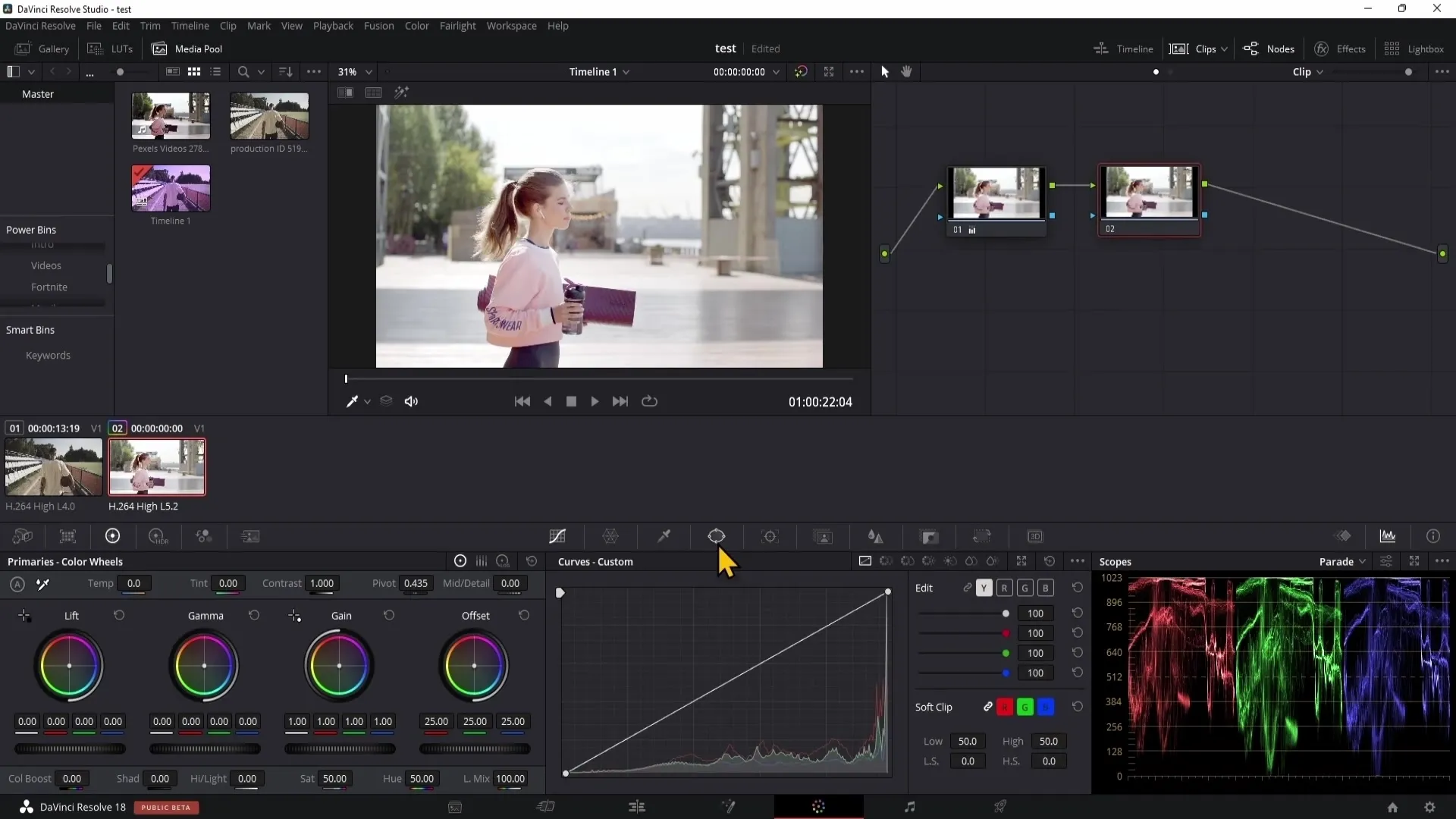
Til- og frakoble noter
For at kontrollere ændringer bedre kan du til- eller frakoble noter. Et klik på tallet ved siden af noten giver dig mulighed for hurtigt at gennemgå ændringerne. For at frakoble alle noter, klik på det farverige symbol i forhåndsvisningsvinduet.
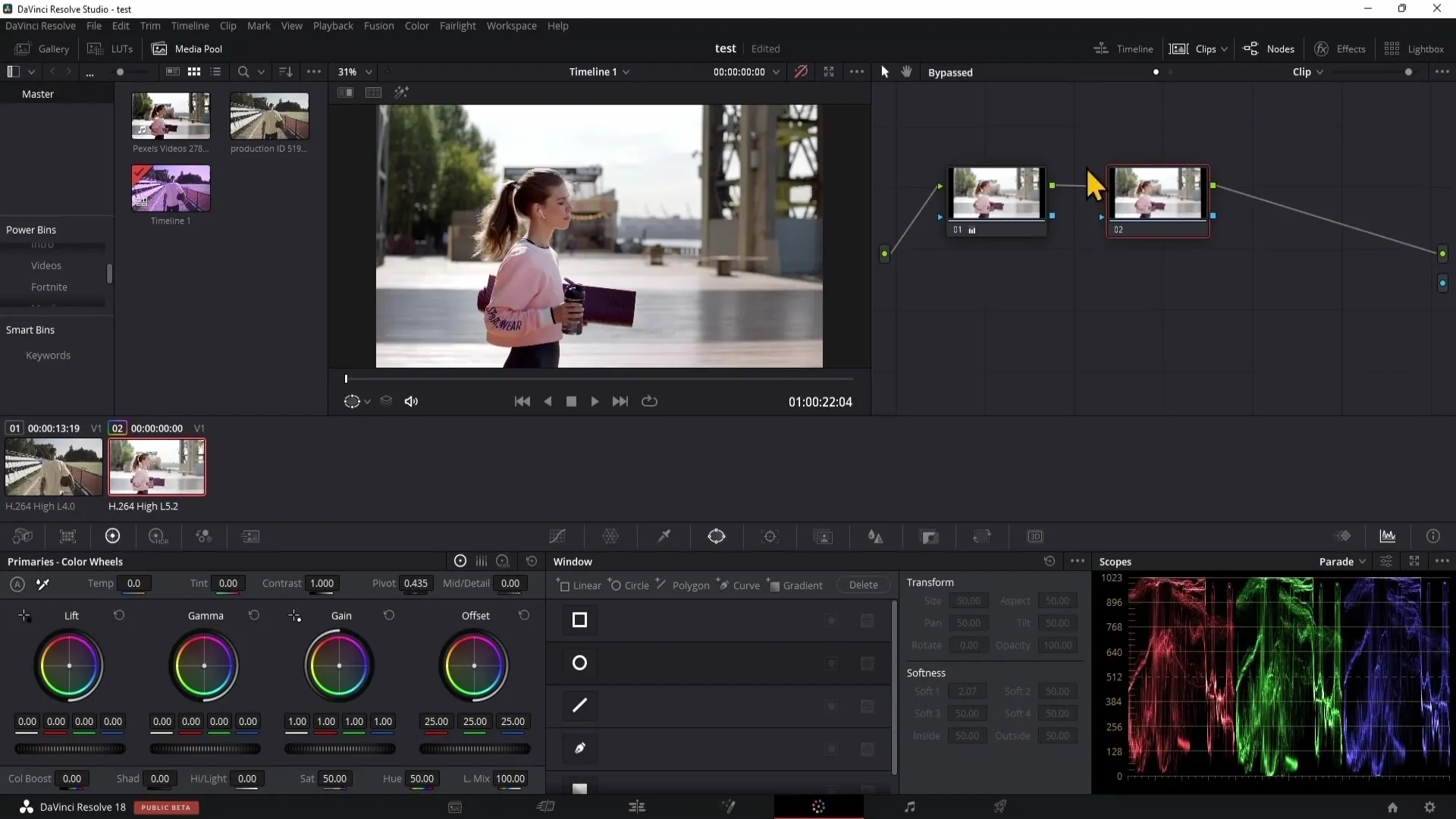
Avancerede funktioner og effekter
DaVinci Resolve tilbyder mange avancerede funktioner og effekter, herunder støjreduktion, skønhedseffekter og mere. Disse værktøjer er dog primært tilgængelige i studieversionen.
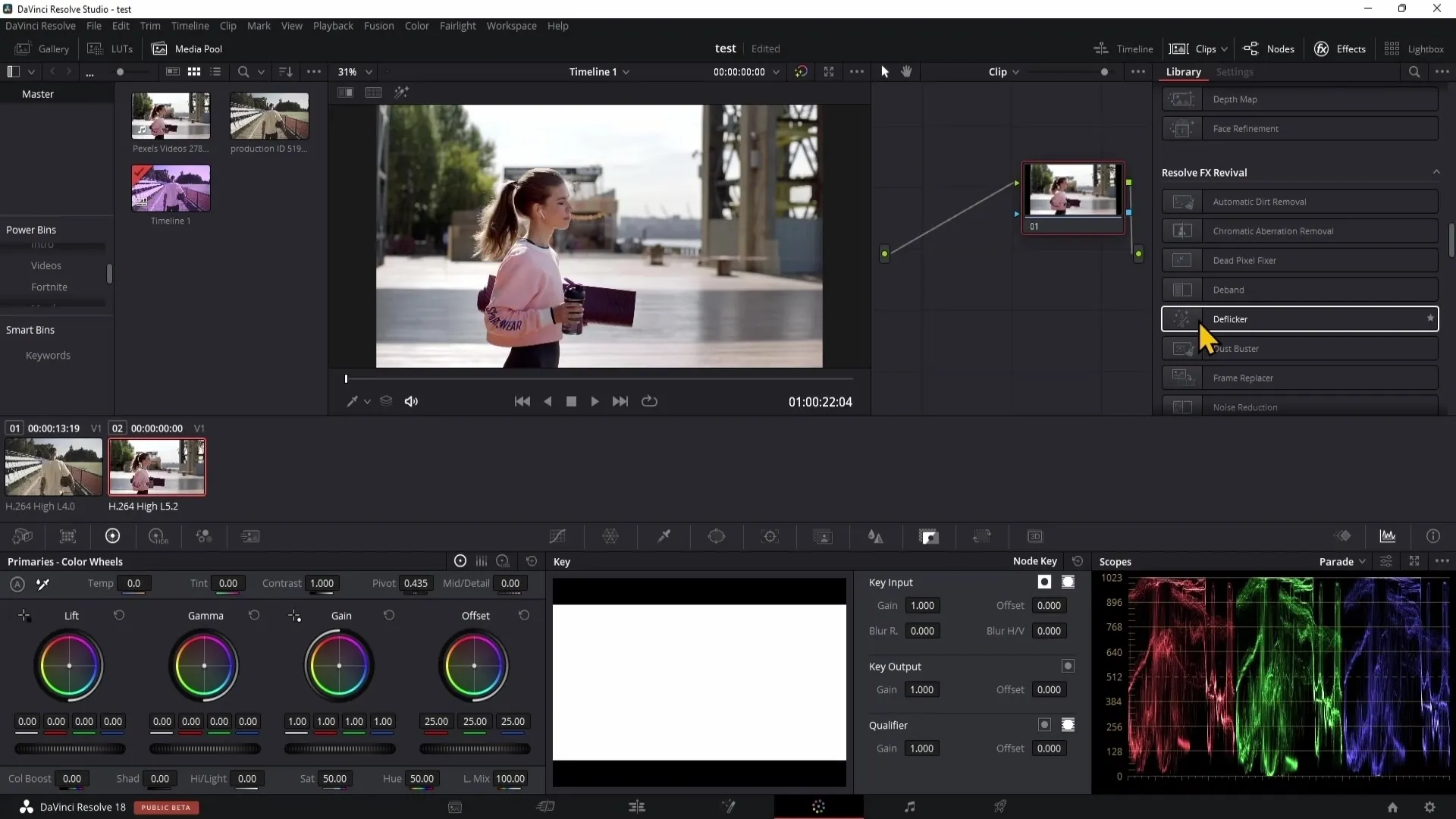
Opsamling
I denne vejledning har du lært at udnytte farveområdet i DaVinci Resolve effektivt til at redigere dine videoer farvemæssigt. Fra brugen af galleriet til lagring af looks til anvendelse af LUTs og effektiv udnyttelse af noter - dette værktøjsvalg giver dig den frihed og kreativitet, du har brug for til at forme dine projekter.
Ofte stillede spørgsmål
Hvad er farveområdet i DaVinci Resolve?Farveområdet er miljøet, hvor du foretager farvetilpasninger til dine klip.
Hvordan gemmer jeg et look?Brug højreklik i galleriet og vælg "Gem billede".
Kan jeg overføre looks mellem projekter?Ja, hvis du gemmer dem som Power Grades, er de tilgængelige for alle projekter.
Hvad er LUTs?LUTs er foruddefinerede fotofiltre, der kan anvendes på klip for at ændre farvningen.
Hvordan justerer jeg styrken af en LUT?Du kan justere gennemsigtigheden af LUT'en med Gain i Key-Output-området.


